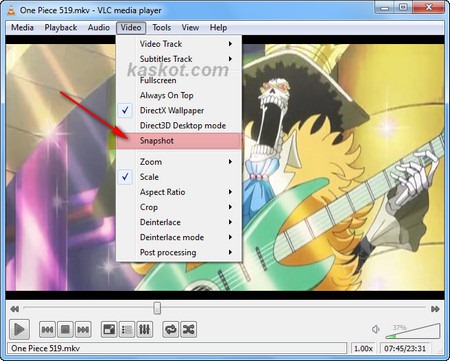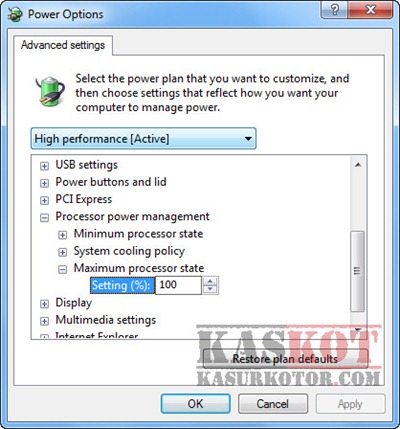Cloning CD
Cloning CD adalah salah satu cara mem-
backup seluruh data yang disimpan dalam CD. Beda jika
copy file
yang ada di CD secara langsung, maka file seperti setting-an, label dan
lainnya tidak akan ikut di-copy. Tapi dengan Cloning CD, akan
mengambil/copy semua yang ada di CD tersebut termasuk pengaturan, label,
tipe dll.
Dengan
Cloning CD
akan menjadi lebih mudah jika anda ingin membuat salinan sebuah CD yang
bootable. Berikut software yang dapat digunakan untuk membuat Cloning
CD.
1. Download dan
Install terlebih dahulu Daemon Tools.
2. Setelah selesai menginstal,
klik pada ikon “
Disc imaging”
3. Sekarang jendela
configuration akan muncul, dari sini anda dapat menentukan tempat CD yang akan di Clonig, dan tempat CD hasil Cloning disimpan .
4. Setelah anda menentukan CD yang akan di-Cloning dan lokasi
penyimpanannya, sekarang pilih kecepatan baca (Reading Speed), ke yang
lebih lambat saja, karena jika anda mengatur kecepatan baca ke maksimum,
kemungkinan besar CD hasil Cloning akan corrupt.
5. Setelah semuanya selesai disetting, tinggal klik tombol start. Software akan memulai membuat cloning CD.
^^ -L-
18.32
™Ťƺǡḿ ḈẏѢӟṙ™